真空管アンプの工作、原理、設計まで
電気知識から真空管の原理、アンプの原理まで
最近のプロジェクト紹介、質問掲示板などの真空管ギターアンプ製作センターを始めました
アンプやペダルを販売しています

本サイトが書籍になりました

コンピュータシミュレーションについて
ここでは、コンピュータで真空管回路をシミュレーションする話をする。回路設計ということで考えるとこれは、ちょうど、仮り組みの回路を作って、これをあれこれ測定したり、音出ししたりしながら、部品の定数を変えてみたりすることに相当する。そう考えれば、仮り組みの現代版みたいなもんで、やってることの本質はおんなじなんだが、ただ実際に行動しているところは天と地ほど違うのが、面白いところだ。シミュレーションの場合、もう、ひたすらコンピュータの前に座ってキーボードとマウスをごちゃごちゃいじる以外、体を何にも動かさないし、部品を買いに秋葉原まで電車に乗る必要もなにもない。実に、心身によくないお遊びな気もするが、まあ、それは別の話だ。
ここではSPICEと呼ばれる、歴史的にも非常に古くから長年使われて来たアナログ電子回路のシミュレーションソフトの使い方について解説する。たぶんこの道で日本でいちばん有名な人はAyumiさんという方で、彼のサイトではSpiceによる真空管アンプのシミュレーションがものすごく丁寧に解説されている(http://ayumi.cava.jp/audio/index.html)。すべてを無料で公開していてすばらしい。そうこうしているうちに数年前に本も出た。「真空管アンプのしくみと基本」という本(http://gihyo.jp/book/2009/978-4-7741-3823-7)で、これ一冊ですべてできるそうだ。ただ、サイトの内容を見ると大量の数式で、たしかに中学校の数学しか出て来ないのだが、僕が見てもなかなかついてゆくのが難しく感じる。
ところで、真空管ギターアンプのシミュレーションでネットをあさると、SPICEでシミュレーションしている人がぽつりぽつり見つかるので、検索してみるといい。一般的なアナログ回路設計の理屈(つまりこのサイトで説明しているようなこと)が難しいので、SPICE上でまずは仮り組みして、素子の数値をいじってカットアンドトライで回路決定する人もいる。あと、シミュレーションソフト上で音を出している人もいる。シミュレーションソフトの入力にギターを録音したオーディオファイルを入れてシミュレーションして出力をオーディオファイルに落として鳴らすわけである。
いろいろ調べてみると、SPICEにもたくさん派生ソフトがあって、たくさんのやり方がある。正直、最初のうちは自分もWebを調べていて途方に暮れた。というわけで、ここでは、なるべく読めばすぐ出来るように解説することにしよう。ここで扱うのは、SPICEの派生ソフトの一つの、Analog Devices社のフリーソフト「LTspice」である。あと、Windowsのみについての解説である。LTspiceはMac版もあるので、Macでも同様にできるはずである。あと、パソコンの基本操作については解説しないので、パソコンができる人以外は難しいと思う。
まず、Analog Devices社のここのサイトへ行く
https://www.analog.com/en/design-center/design-tools-and-calculators/ltspice-simulator.html
この記事を最初に書いた2016年12月はLTspice IVというものだったが、それからだいぶバージョンアップして、2022年4月現在はVersion 17.0.34(LTspice XVII)になっている。旧版とだいぶ違うと思ったが、実際にダウンロードして使ってみたら、それほど大きく変わらず、普通に使えたので最新版を使えばいいと思う。Windows版とMac版がある(古いLTspice IVでやるときは、Download for Windows XPを押せば旧版のようである)。ダウンロードボタンを押して、ダウンロードが終わったらダブルクリックしてふつうにインストールする。
インストールしたらLTspiceを一応起動してみよう。あんまり趣味の良くない絵が描かれた灰色っぽいプレーンが出てくるだけで何も起こりはしないが、これがLTspiceの画面だ。今後作業するときは、自分のフォルダを作って、そこに回路図とか新規部品とかを入れることになるので、どこでもいいのでフォルダを作っておく。
LTspiceはもともとはディスクリートのデジタル回路やトランジスタ回路などのアナログシミュレータで、真空管はそのままでは使えない。なので、真空管回路で使う部品(つまり真空管や出力トランスなど)を自分で用意しないといけない。LTspiceでは、部品を数式でモデリングして登録することで、使うことができる。部品登録は誰でもできるが、モデリング自体は当然、専門知識が無いとかなり難しい。
そこで、当の真空管の用意だが、やはりこれはAyumiさんのデータがすばらしいので使わせていただくのがいい。200本以上の真空管のモデルをフリーで公開している。サイトは以下である。
http://ayumi.cava.jp/audio/index.html
ここの、「電脳時代の真空管アンプ設計—プログラム・データ」のWindows用をダウンロードして適当なところに解凍しておく。真空管のデータのみでいい場合は「SPICE用真空管モデル」の方でもよいようだ。
次に、以下の手順で真空管を自分用に登録する。ここでは双三極管の12AX7を例にとって説明しよう。
SYMATTR Value 12AX7
SYMATTR Prefix X
SYMATTR ModelFile 12AX7.inc
SYMATTR Description This is 12AX7 made using Ayumi’s lib
以上で、12AX7が使えるようになる。
ここで、.asyファイルと.incファイルの「ピン接続」について書いておく。asyファイルの中の
PINATTR SpiceOrder 1 とかPINATTR SpiceOrder 2
というのがあるが、ここの1, 2, 3というナンバリングと、incファイルの中の
.SUBCKT 12AX7 A G K
のA(プレート)、G(グリッド)、K(カソード)の順番が対応している。なので、他の真空管以外の部品などを登録したいときは、この規則に注意して、正しいピン番号に割り当てるようにする。
LTspiceを起動して、まずは真空管回路を描くわけだが、描き方につきあんまりここで詳しくは説明しない。たぶん、あれこれやっているうちに描けるようになると思う。ユーザーインターフェースは、まあまあよくできてるんで、マウス操作していれば直感的に習得できると思う。ここでは、分かりにくいところだけあげて書いておく。
回路図が描けたらすぐシミュレーションできる。
SimulateプルダウンのEdit simulation Cmdを選ぶと設定ウィンドウが開く。ここで、Transientを選ぶと波形のシミュレーションができる。取りあえずStop timeに0.05を入れてOKを押し、SimulateプルダウンのRunを選べばシミュレーションが始まる。0.05秒間の波形がウィンドウ上で見られる。回路図上で、波形を見たいポイントでプローブのアイコンを出し、左クリックするとそのポイントの波形が出る(複数波形のオーバーラップになっているときは、何回かクリックすると出る)
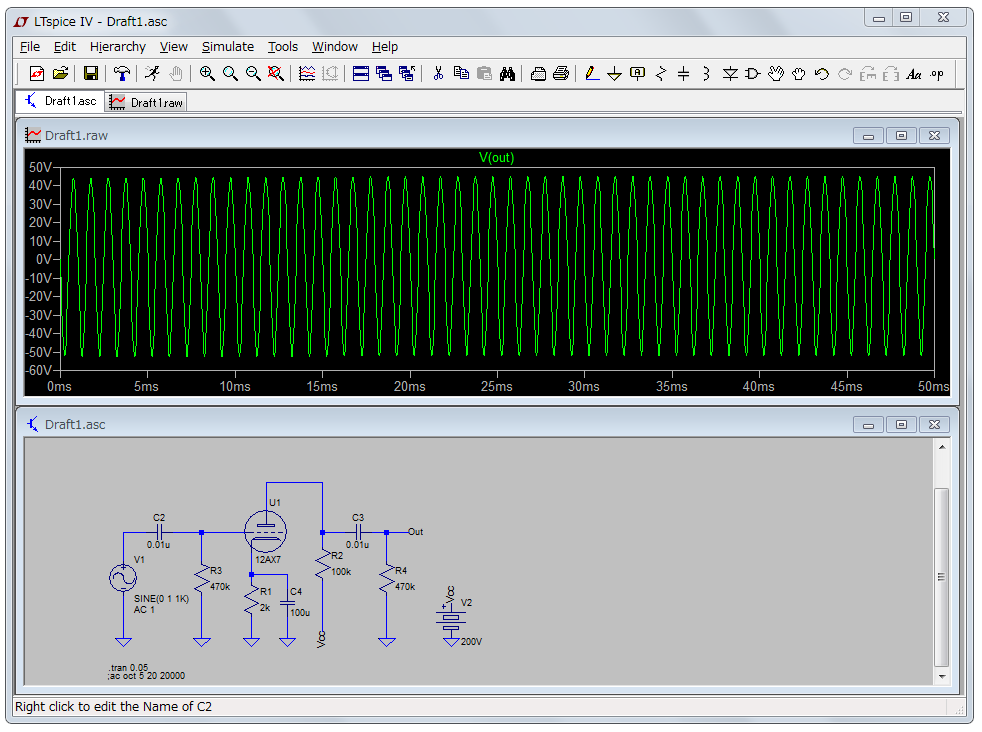 |
| 出力Outの電圧を見ているところ |
素子に流れる電流が見たいときは、回路図上で素子の上にカーソルを持って行き、変なクランプメータらしいアイコンが出たら左クリックする。そうすると、電流が見える。
回路の各ポイントの直流電圧が見たいときは、信号源のSINEのAmplitudeを0にして、シミュレーションすれば、波形のグラフ上で電圧が読める。
次は周波数特性だが、この時は、まず信号源のsignalのシンボルを右クリックして、「Small signal AC analysis」でAC Amplitudeに例えば1を入れておく。それで、SimulateプルダウンのEdit simulation Cmdを選び、AC Analysisを選び、たとえば、Number of points per octaveに5、Start Frequencyに20、Stop Frequencyに20000を入れる。これで、20Hz〜20kHzの周波数特性になる。SimulateプルダウンのRunを選べばシミュレーションが始まり、周波数特性グラフが出る。これも、回路図上でプローブを出して好きなポイントで左クリックすればいい。実線が振幅特性で、点線が位相特性である。
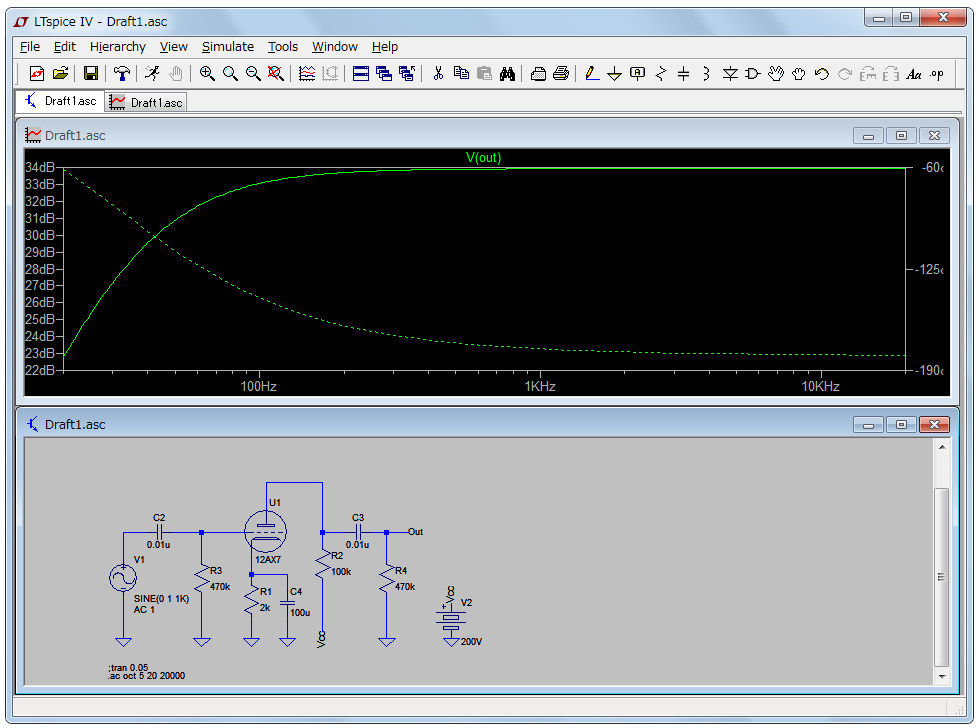 |
出力Outの周波数特性 |
それでは、以下にサンプルデータを置いておくので、参考にして欲しい。回路は12AU7のオーディオミニアンプである。
http://hayashimasaki.net/sounds/spice/sample.zip
解凍したら12AU7amp.ascをダブルクリックすればLTspiceが開く。この中に、出力トランスと可変抵抗の部品も入れておいたので、すぐに使える。ちなみに出力トランスのF-475はAyumiさんのデータの中にあるものを、可変抵抗(Potentiometer)は外国のどこかのサイトから落としてきたものである。
以上の参考サイト
Ayumi’s Lab.: オーディオ: http://ayumi.cava.jp/audio/
LTSpice を使う by Kimio Kosaka : http://make.kosakalab.com/ltspice/
これをするには、まず、エレキギターの音を録って、WAVファイルにしておく。それをLTspiceのシミュレーションの入力にして、それで、シミュレーションの出力をやはりWAVファイルに吐き出すようにする。そうすると、パソコン上に書いた回路を通ったWAVファイルができるので、これを鳴らせば音が聞けるのである。これは、すごく面白い。以下に、簡単に手順を書いておく。
サウンドシミュレーションの例
以下は、実際の部品で組んで鳴らしたことのあるミニギターアンプのデータである。Miniamp.ascっていうファイルをダブルクリックすれば回路図が開く。そのままの状態で、Simulate〜Runすると10秒間の音のシミュレーションが走りoutput.wavの作成が始まる。一見、なにもしていないように見えるが、LTspiceのウィンドウの一番下のところにたとえば"73% done"という風に進行状況が表示されている。
http://hayashimasaki.net/sounds/spice/soundsimulation.zip
それでは、以下に、ボリュームやトーンを変えてシミュレーションした例を挙げておく。入力音源と出力音源のペアである。使ったギターは74年のムスタング。フロントピックアップのみで、ギター側のボリューム、トーン共に最大である。
■ Input guitar 1 —-> Output Clean, Vol:0.2, Tone:0.0, Gain:0.1, Master:0.05
Volは入力直に入れてあって、ギターの入力レベルを調整する。これは実際の入力の実態と合わせておらず、これを合わせないと、歪み方の査定は実際にはできない。今回は適当にしてある。トーンは、0がトレブル側、1.0がベース側である。この音は、トレブル最大で、Gainを絞って歪なしのクリーントーンである。入力の音にけっこう近いクリーンだが、低音弦などはきれいに抑えられていて、まあまあの音。
■ Input guitar 2 —-> Output Distortion, Vol:0.2, Tone:0.5, Gain:0.5, Master:0.03
Gainを半分まで上げて歪ませたもの。ただし、ここで使ったPotは全部B型なので、本当はA型で登録しないと0.5の位置は実態に合わない。トーンは中間の0.5なので、このトーン回路では、ほぼフラットな特性。あんまりきれいな歪じゃないけど、シミュレーションでやっているのは、いわば、アンプのヘッドフォン端子にヘッドフォンつないで聞いている状態なんで、高音側のギスギスがけっこう聞こえる。スピーカーから出すと、このギスギスのかなりは消えてゆくので、こんなもんであろう。
■ Input guitar 3 —-> Output WomanTone, Vol:1.0, Tone:1.0, Gain:1.0, Master:0.02
いわゆるウーマントーン。VolumeとGainを1.0の最大にし、Masterで絞っている。トーンは1.0でベース側に回し切り。この音は、実際に弾いた音とかなりそっくりで、なかなか感動。
以上である。一点言えるのが、今回使った出力トランスが実態と合っていないので、その部分は本来は実際のOPTを計測してSpiceモデリングしないといけない。今回は、Ayumiさんのデータの中のF-475というモデルを使わせてもらった。5kΩ:8Ωのトランスで、一次側のインダクタンスが21.5Hと書いてあり、けっこう大きいので、オーディオ用の高級めのOPTのモデルだと思う。